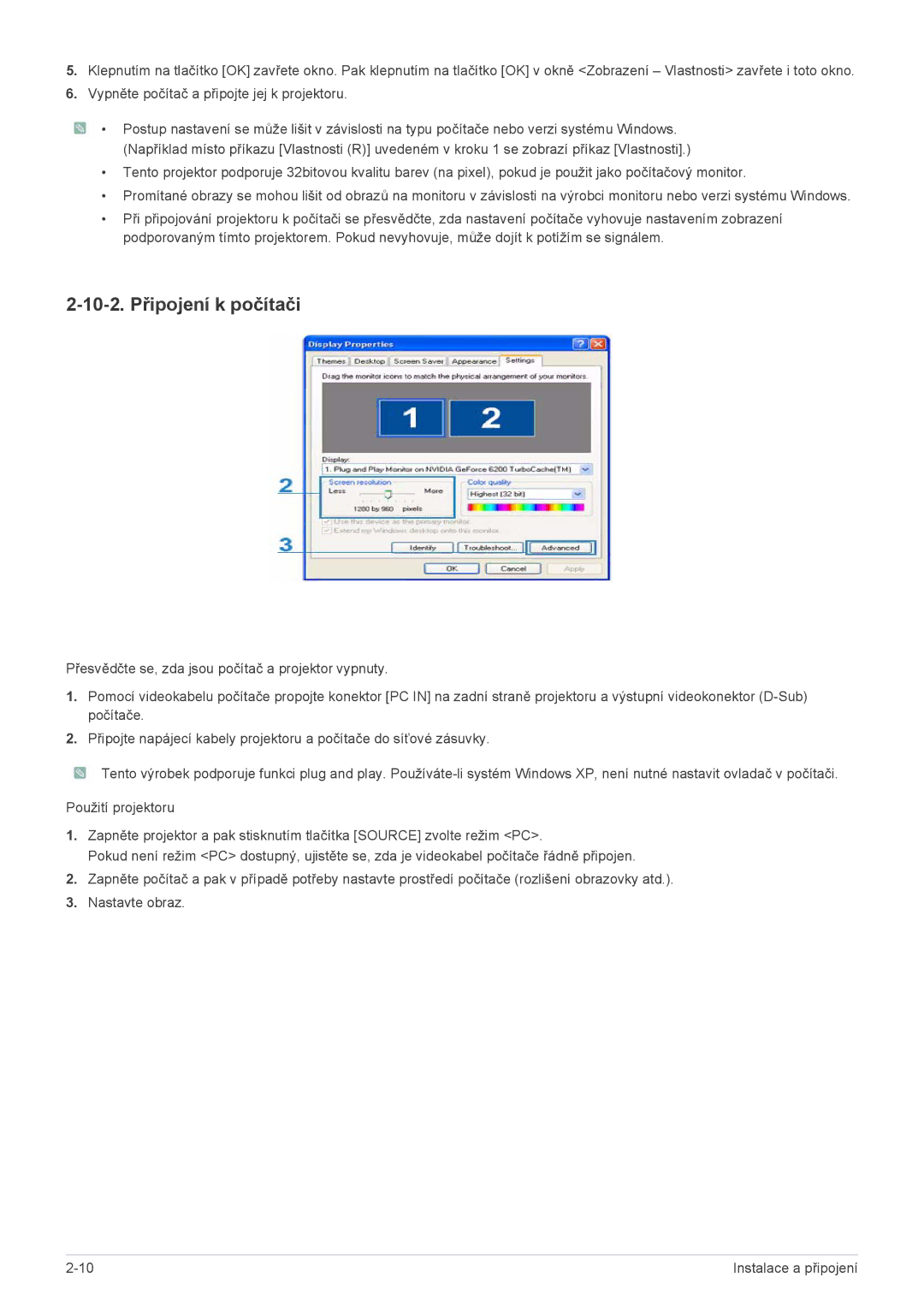5.Klepnutím na tlačítko [OK] zavřete okno. Pak klepnutím na tlačítko [OK] v okně <Zobrazení – Vlastnosti> zavřete i toto okno.
6.Vypněte počítač a připojte jej k projektoru.
![]() • Postup nastavení se může lišit v závislosti na typu počítače nebo verzi systému Windows. (Například místo příkazu [Vlastnosti (R)] uvedeném v kroku 1 se zobrazí příkaz [Vlastnosti].)
• Postup nastavení se může lišit v závislosti na typu počítače nebo verzi systému Windows. (Například místo příkazu [Vlastnosti (R)] uvedeném v kroku 1 se zobrazí příkaz [Vlastnosti].)
•Tento projektor podporuje 32bitovou kvalitu barev (na pixel), pokud je použit jako počítačový monitor.
•Promítané obrazy se mohou lišit od obrazů na monitoru v závislosti na výrobci monitoru nebo verzi systému Windows.
•Při připojování projektoru k počítači se přesvědčte, zda nastavení počítače vyhovuje nastavením zobrazení podporovaným tímto projektorem. Pokud nevyhovuje, může dojít k potížím se signálem.
2-10-2. Připojení k počítači
Přesvědčte se, zda jsou počítač a projektor vypnuty.
1.Pomocí videokabelu počítače propojte konektor [PC IN] na zadní straně projektoru a výstupní videokonektor
2.Připojte napájecí kabely projektoru a počítače do síťové zásuvky.
![]() Tento výrobek podporuje funkci plug and play.
Tento výrobek podporuje funkci plug and play.
Použití projektoru
1.Zapněte projektor a pak stisknutím tlačítka [SOURCE] zvolte režim <PC>.
Pokud není režim <PC> dostupný, ujistěte se, zda je videokabel počítače řádně připojen.
2.Zapněte počítač a pak v případě potřeby nastavte prostředí počítače (rozlišení obrazovky atd.).
3.Nastavte obraz.
Instalace a připojení |